如何刪除 Mac 用戶密碼
我們強烈建議您在 Mac 上使用密碼,因為它增加了一層安全性,並使您的 Mac 成為黑客和盜竊的不有吸引力的目標。
事實上,人們可能擁有一台 Mac 設備,該設備位於已知的物理安全環境中,但又希望能夠不受限制地訪問系統。這種情況需要繞過密碼安全措施。然而,在 macOS 上完成這項任務需要一定程度的技術熟練程度,因此需要像這篇解釋性文章這樣的全面指南。
如何刪除 Mac 用戶帳戶的密碼
要修改 Mac 上先前已知的管理帳戶的密碼,請按照以下步驟操作:
請單擊屏幕左上角的 Apple 菜單,然後從出現的下拉列表中選擇“系統設置”。
請從側欄中選擇“Touch ID”或“密碼”以繼續進行身份驗證。
⭐ 在右側的“密碼”部分中選擇“更改”。 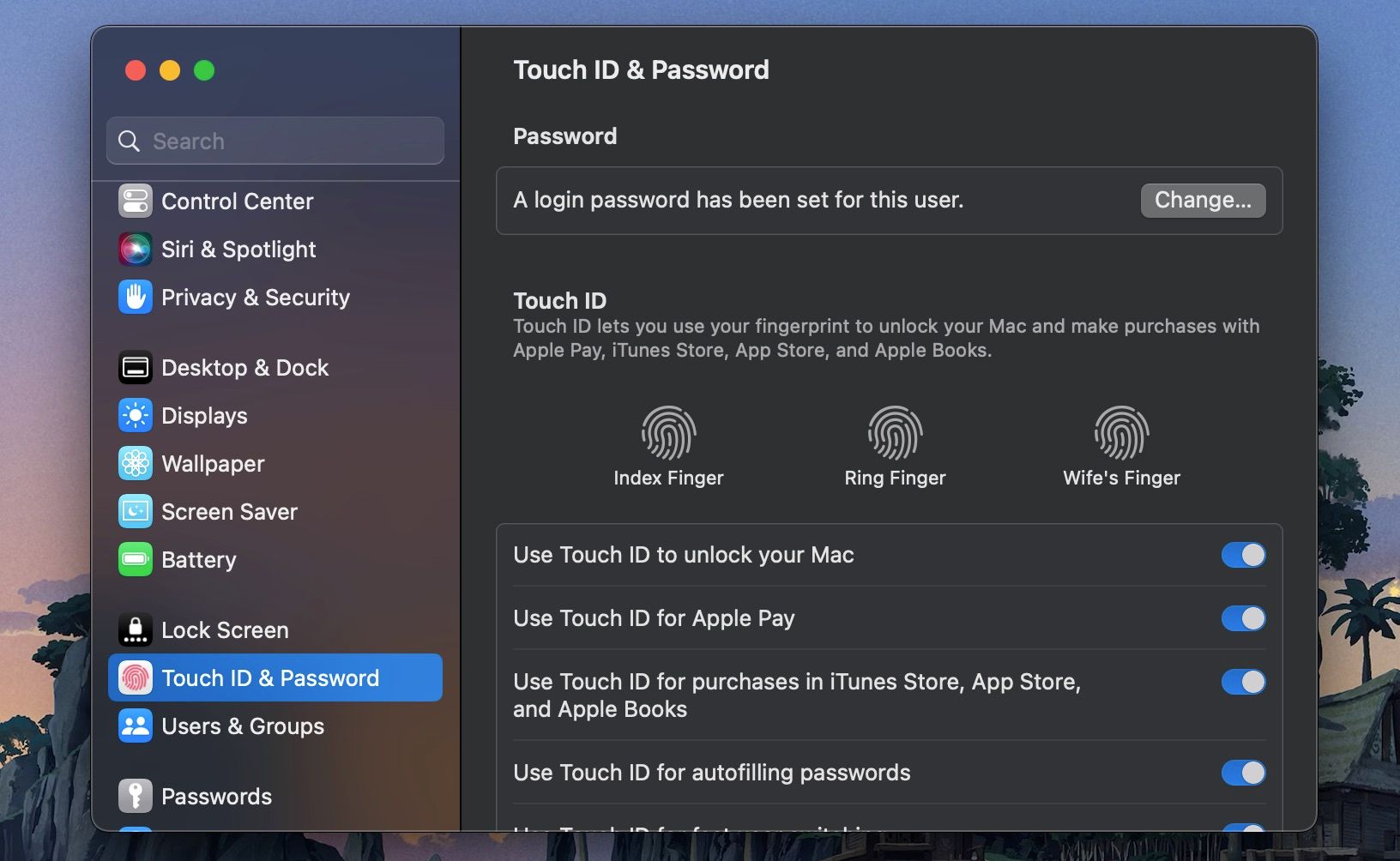
請在標有“舊密碼”的指定字段中輸入您當前使用的密碼。
⭐ 確保將新密碼部分留空。 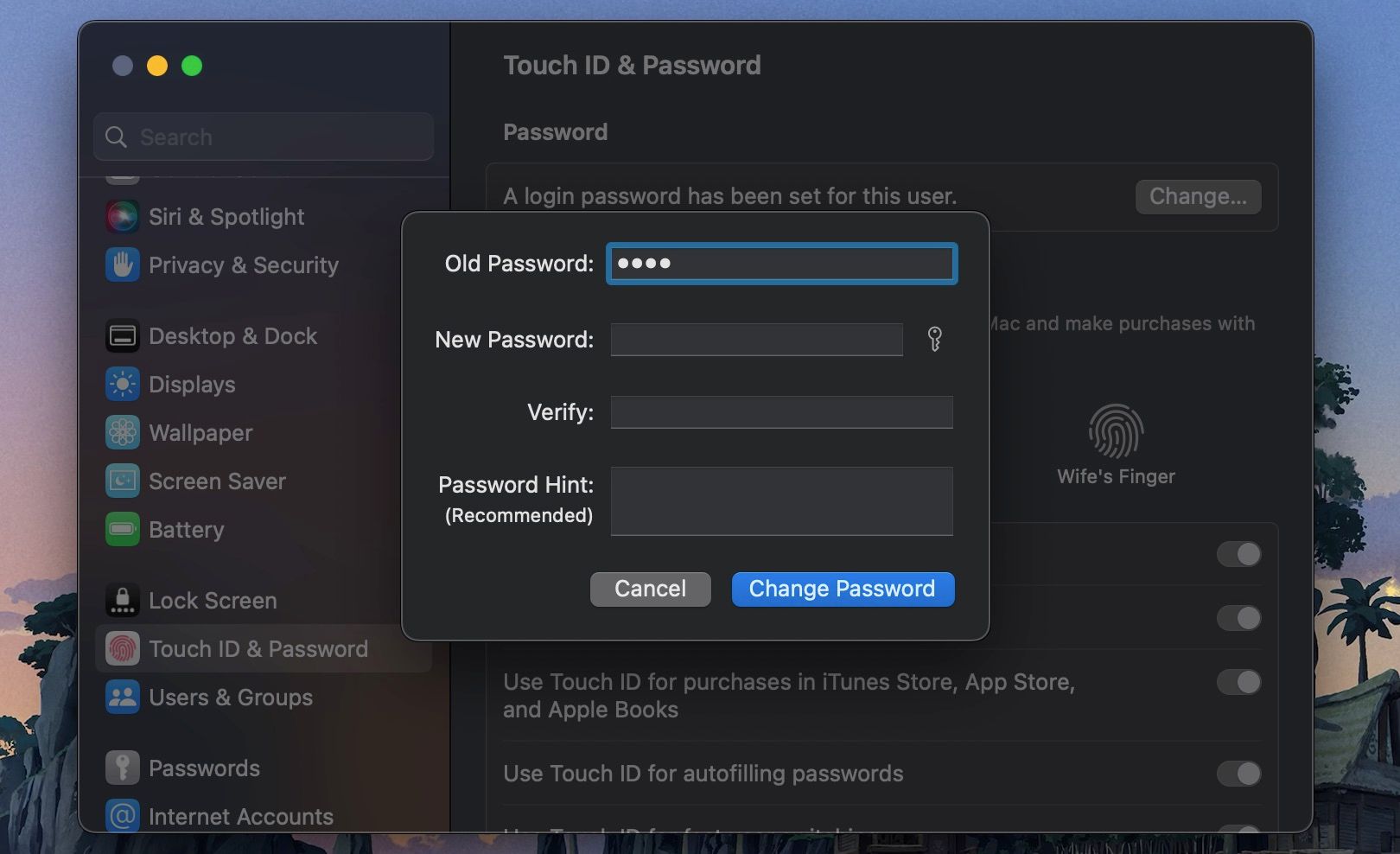
⭐點擊更改密碼。
⭐ 將會出現提示,告知您沒有輸入密碼。單擊繼續。 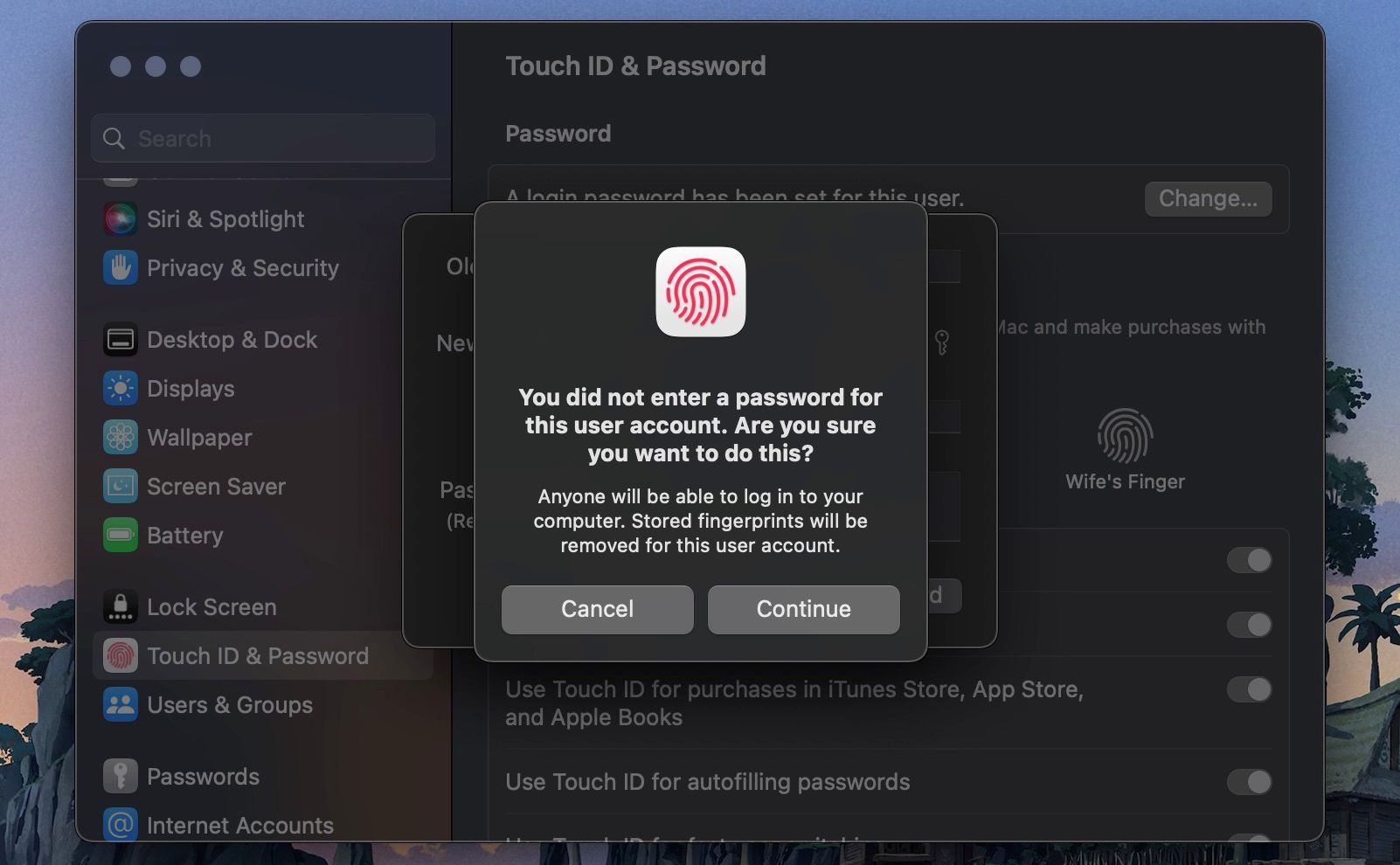
如果 Touch ID 功能已激活,禁用密碼將導致其立即終止。此外,如果您在計算機上啟用了 FileVault 加密,則可能無法停用您的密碼。
如何在 macOS 上刪除其他用戶帳戶的密碼
如果您的帳戶擁有管理權限,也可以通過配置設置消除其他用戶帳戶的密碼。然而,這樣做的過程與前面概述的步驟略有不同:
⭐ 前往系統設置中的用戶和組。 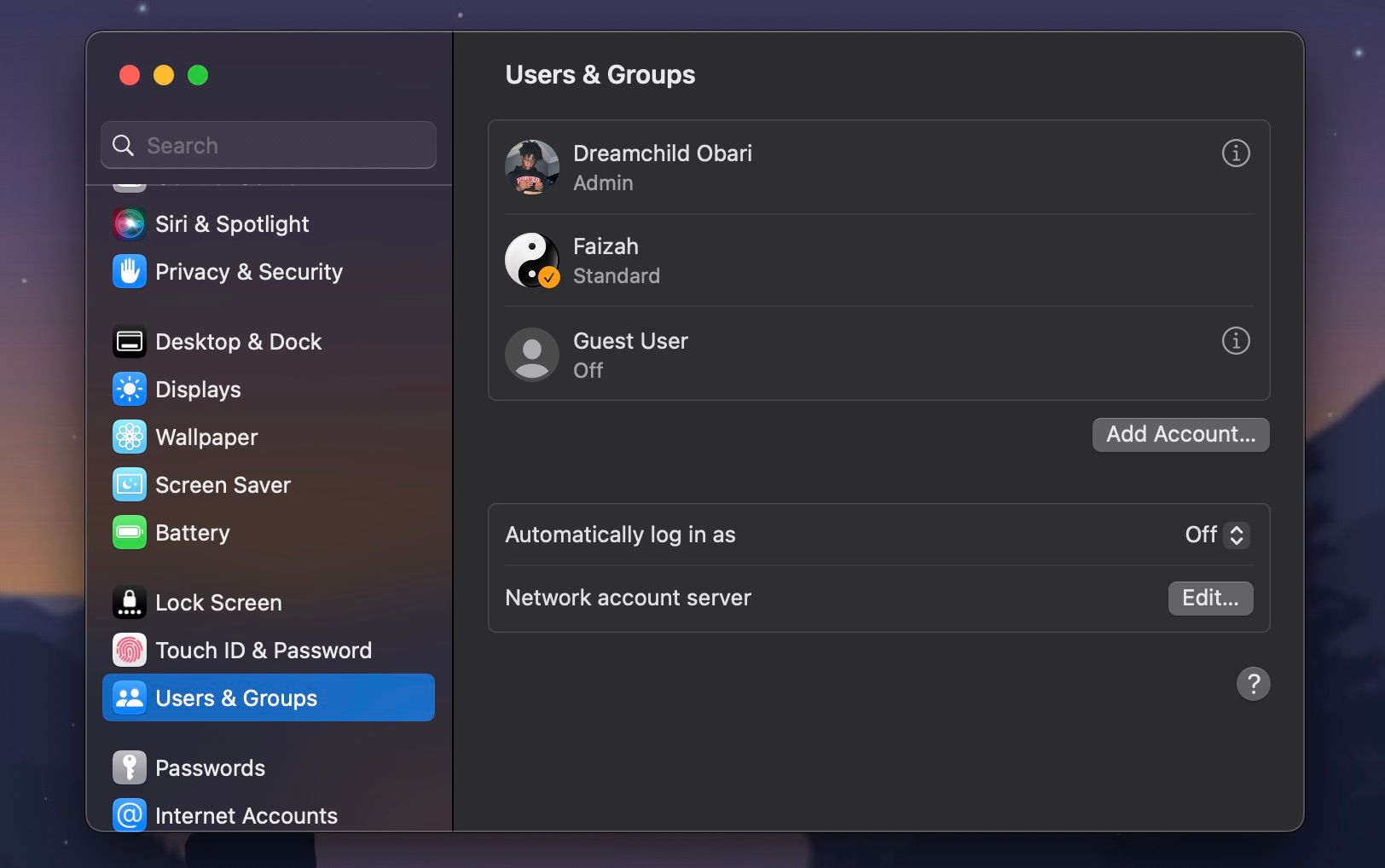
⭐ 單擊您要更改的帳戶旁邊的信息 (i) 圖標(該帳戶必須註銷)。 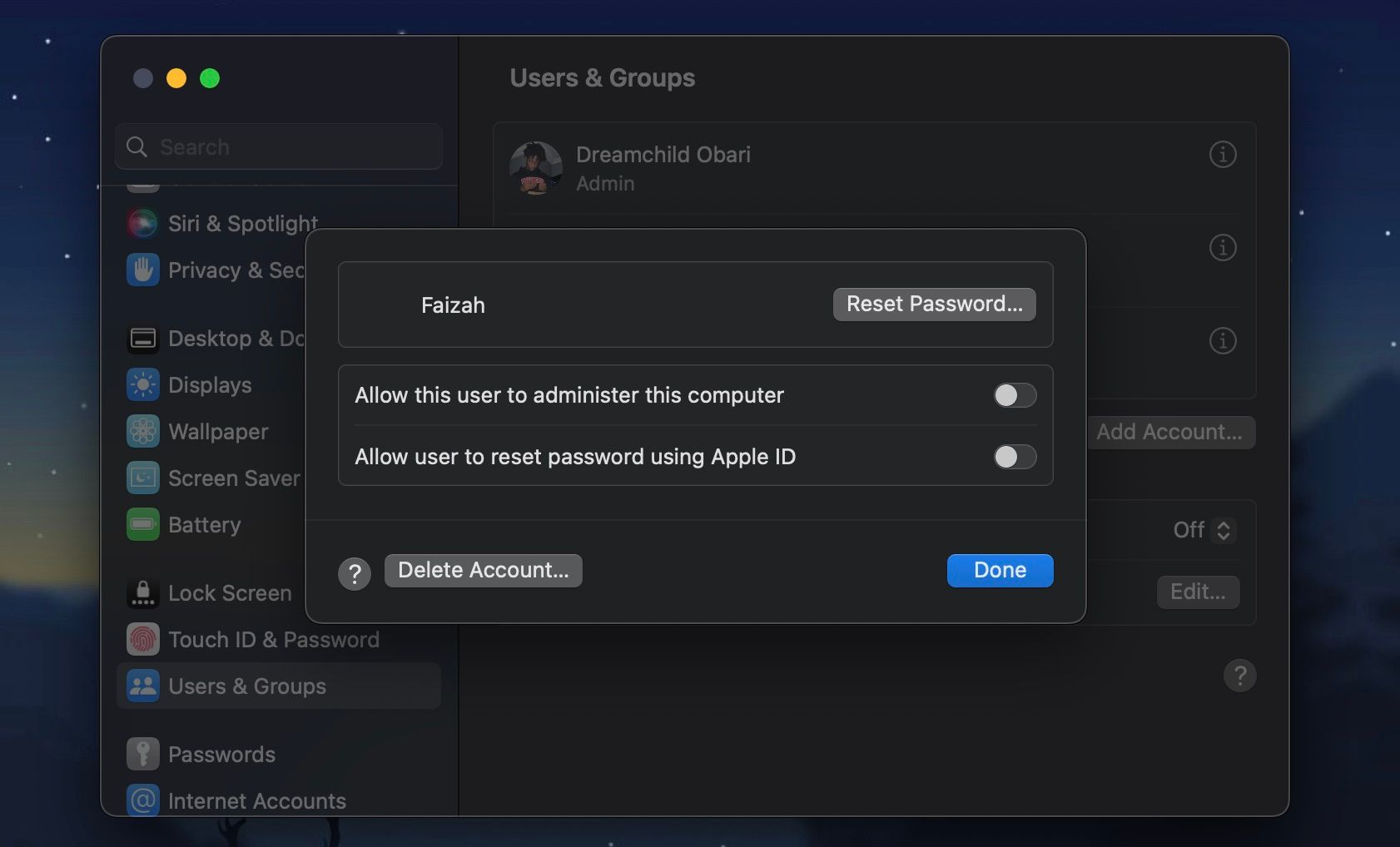
⭐點擊重置密碼。
⭐ 不要輸入任何內容並單擊“更改密碼”。 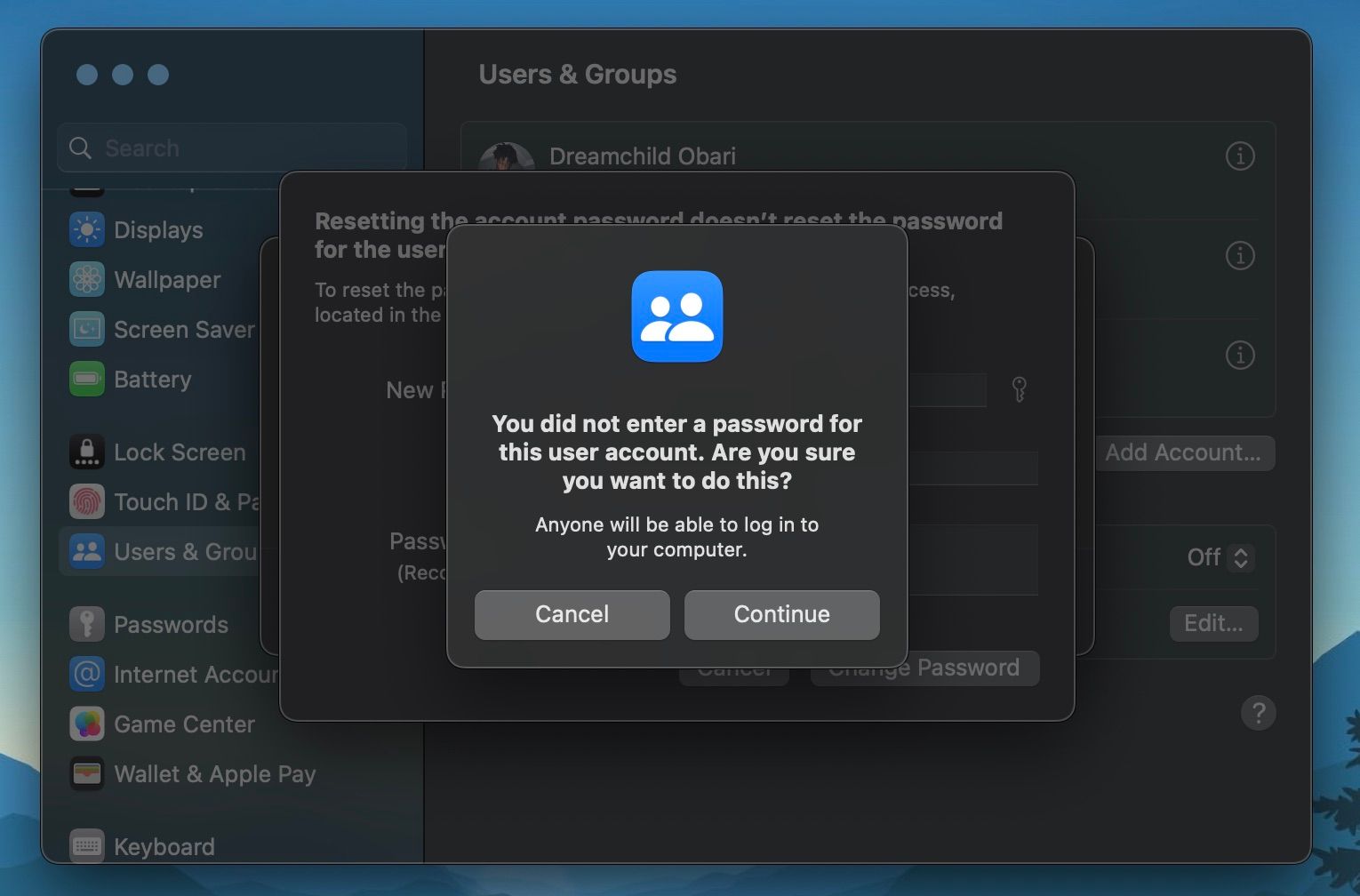
請在出現的提示中選擇“繼續”或“。
從那時起,所有帳戶密碼都將被消除,從而使任何個人都可以不受限制地訪問每個帳戶。
恢復密碼以提高安全性
當將您的 Mac 運送到安全環境之外時,無論是旅行還是暫時離開,通過設置密碼來確保其受到保護至關重要。
計算機系統經常擁有大量機密數據,Mac 所採用的某些安全措施取決於其 macOS 登錄憑據。然而,此類漏洞可能會被不道德的個人利用,從而給毫無戒心的個人帶來金錢損失。因此,需要提高警惕,以減輕與此類暴露相關的潛在風險。